Nu există nimic pentru care să nu vrem scurtături. Aplicațiile Windows nu fac excepție. Crearea de comenzi rapide de pe desktop pentru aplicațiile utilizate frecvent este considerată una dintre cele mai esențiale nevoi. Dar cu noua interfață de utilizare Windows 11, lucrurile ar putea deveni puțin complicate chiar și pentru lucruri de bază, cum ar fi crearea unei comenzi rapide. Dacă te simți blocat, nu ezita. Avem soluțiile perfecte pregătite pentru tine.
Cuprins
Metoda 1: Prin simpla glisare și plasare a aplicației
Aceasta este cea mai simplă dintre toate metodele. Pentru majoritatea aplicațiilor, puteți crea comenzi rapide pe desktop doar urmând această metodă.
Pasul 1: Asigurați-vă că sunteți pe desktop. Click pe Windows Start pictograma.

Pasul 2: Ca în continuare, faceți clic pe Toate aplicațiile butonul de la coltul din dreapta-sus a ferestrei.

Pasul 3: Acum răsfoiți și găsiți aplicația pentru care doriți să creați o comandă rapidă pe desktop.
Faceți clic pe aplicație, trageți-o și plasați-o pe desktop.

Pasul 4: Asta este. Comanda rapidă de pe desktop este gata.

Metoda 2: prin crearea unei comenzi rapide din folderul meniului de pornire
Pentru aplicațiile pe care le descărcați și le instalați din surse externe, de exemplu, nu din Windows Store, comenzile rapide sunt create în folderul meniului de pornire Windows. Puteți utiliza aceste comenzi rapide pentru a vă crea comenzi rapide pe desktop. În ceea ce privește aplicațiile pe care le-ați instalat prin magazinul Windows, această metodă nu va funcționa și va trebui să vă îndreptați către Metoda 3.
Citit: Instalați și rulați aplicații moderne Windows 10 de pe o unitate externă
Pasul 1: În primul rând, faceți clic pe Windows Start pictograma.
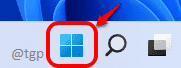
Pasul 2: Ca și următorul, la coltul din dreapta-sus, găsiți și faceți clic pe Toate aplicațiile buton.

Pasul 3: Din lista de aplicații, găsiți aplicația pentru care doriți să creați o comandă rapidă pentru desktop și Click dreapta pe el. Ca în continuare, faceți clic pe Mai mult opțiune și apoi mai departe Deschide locația fișierului opțiune.

Pasul 4: Urmând pasul de mai sus, se va deschide folderul meniu Start. Acum faceți clic dreapta pe aplicație. Din meniul contextual clic dreapta, faceți clic pe Afișați mai multe opțiuni.

Pasul 5: Ca în continuare, faceți clic pe Crează o scurtătură opțiunea din meniul care se extinde.

Pasul 6: Când apare următoarea fereastră de confirmare a creării comenzii rapide, faceți clic pe butonul da.

Comanda rapidă vă așteaptă pe desktop.
Metoda 3: Prin Folder Applications
Pentru aplicațiile din magazinul Windows, metoda de mai sus nu va funcționa, deoarece comenzile rapide nu sunt create pentru astfel de aplicații în folderul meniului de pornire. În acest caz, puteți încerca următorii pași pentru a crea cu succes o comandă rapidă pe desktop.
Pasul 1: Găsiți și faceți clic pe Pictograma de căutare în bara de activități.
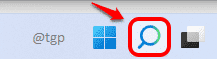
Pasul 2: Tastați cmd și clic pe Prompt de comandă din rezultatele căutării.
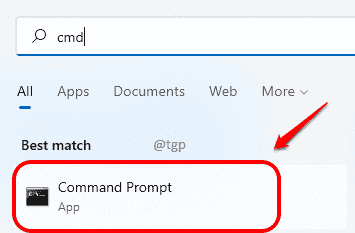
Pasul 3: Când se deschide linia de comandă, tastați următoarele și lovit introduce cheie. Aceasta ar deschide folderul Aplicații.
Explorer shell: AppsFolder
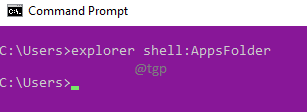
Pasul 4: Acum răsfoiți și găsiți aplicația pentru care aveți nevoie pentru a crea o comandă rapidă. Faceți clic dreapta pe el și faceți clic pe Crează o scurtătură opțiune.
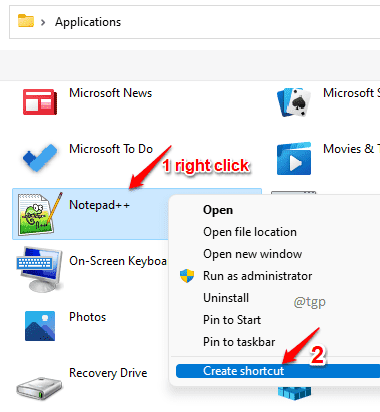
Pasul 5: Faceți clic pe da butonul când se deschide fereastra de confirmare a creării comenzii rapide.
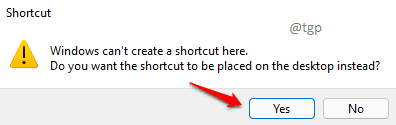
Asta e. Noua dvs. comandă rapidă este gata de utilizare.
Sper că ați găsit articolul util.


